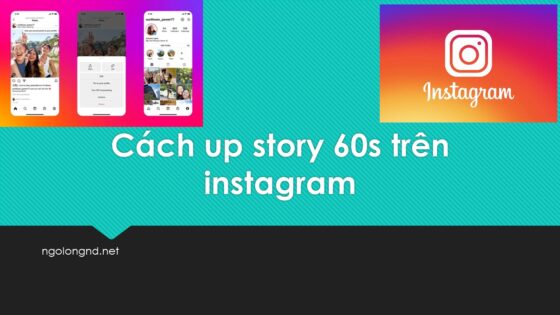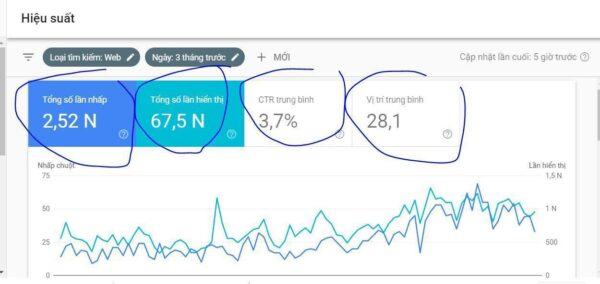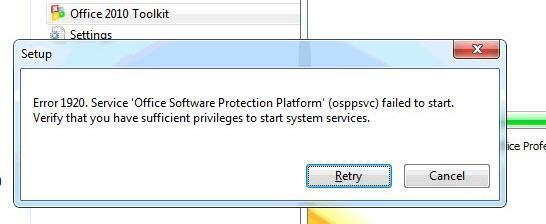Cách chia nhỏ file và nối lại các file định dạng rar, 001, _a.Khi sử dụng Internet thì cũng sẽ có lúc bạn cần biết đến thủ thuật chia nhỏ file lớn thành file nhỏ hoặc nối nhiều file thành file duy nhất. Thủ thuật này sẽ giúp bạn có thể chia sẽ các dữ liệu lớn lên các trang lưu trữ trực tuyến như Google Drive, OneDrive, Dropbox, Box.com,… hoặc di chuyển dữ liệu sang máy khác bằng USB khi dung lượng file quá lớn.
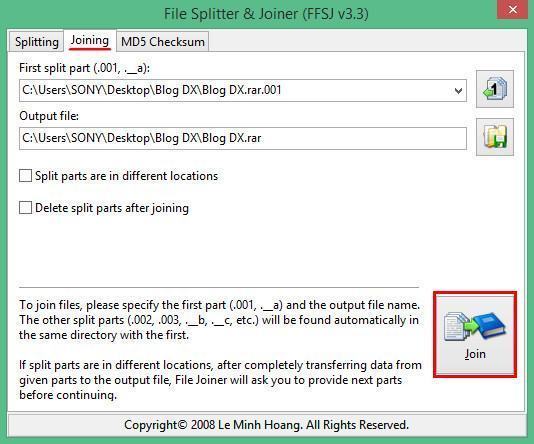
Nội dung chính:
Cách chia nhỏ file và nối lại các file định dạng rar, 001, _a
Sử dụng phần mềm Winrar để chia nhỏ và nối file .rar, hoặc .zip
Winrar là một phần mềm khá nổi tiếng trong lĩnh vực nén dữ liệu trên máy tính cũng như các thiết bị di động sử dụng Android hay iOS. Ngoài ra, Winrar còn cung cấp nhiều tính năng tuyệt vời khác trong đó có tính năng chia các file lớn thành nhiều file .rar, .zip, .part1, .part3,…. nhỏ để thuật tiện trong việc chia sẻ dữ liệu.
part1.rar, part2.rar,… (hoặc .001, _a tùy cài đặt), và khi nối lại, chỉ cần click chuột phải vào file đầu tiên (ví dụ part1.rar hoặc file.part1.rar) và chọn Extract files (Giải nén), WinRAR tự động nhận diện và nối các file lại với nhau, yêu cầu cài WinRAR và giữ nguyên các file gốc. - Chuẩn bị: Cài đặt WinRAR.
- Bắt đầu: Chuột phải vào file lớn cần chia -> chọn Add to archive… (Thêm vào kho lưu trữ).
- Cài đặt chia nhỏ:
- Trong cửa sổ hiện ra, đặt tên file nén (Archive name).
- Ở mục Split to volumes, size (Chia thành các phần, kích thước), chọn kích thước cho mỗi file nhỏ (ví dụ:
1000 MBcho file 1GB). - Chọn định dạng RAR hoặc RAR5.
- Nhấn OK.
- Kết quả: WinRAR tạo ra các file như
tenfile.part1.rar,tenfile.part2.rar,tenfile.part3.rar,… (hoặc có thể là.001,.002,_a,_btùy theo phiên bản).
- Tập hợp: Đảm bảo tất cả các file nhỏ (ví dụ:
.rar,.001,_a) nằm chung trong một thư mục. - Bắt đầu giải nén: Chuột phải vào file đầu tiên (ví dụ:
tenfile.part1.rarhoặctenfile.001). - Chọn: Chọn Extract files… (Giải nén file…).
- Hoàn tất: WinRAR sẽ tự động nhận diện các phần còn lại và giải nén thành file gốc. Bạn chỉ cần đợi quá trình hoàn tất.
I. Sử dụng Winrar chia nhỏ dữ liệu
Bước 1: Chọn chuột phải vào file hoặc Folder mà bạn muốn chia nhỏ ra nhiều phần >> Add to Archive
Bước 2: Giao diện Archive hiện lên, bạn đặt tên và chọn định dạng là nén file là RAR, ZIP hoặc RAR5.
Tiếp theo bạn chọn dung lượng chia nhỏ của mỗi file ra tại mục Split to Volumes, size >> Chọn OK
Khi đó, phần mềm Winrar sẽ tự động thực hiện việc chia nhỏ file cho bạn.
II. Nối các file đã chia lại thành một
Để nối các file với dạng .part1.rar, part2.rả,… Bạn hãy bỏ tất cả các file này vào một Folder và chọn chuột phải vào một file bất kỳ >> Extract to…. hoặc Extract Here.
III. Sử dụng phần mềm FileSJ để chia nhỏ và nối File
Nếu bạn chưa có phần mềm filesj trên máy tính, bạn có thể tải về phần mềm này thông qua liên kết tại đây:
Link: http://www.jaist.ac.jp/~hoangle/filesj/
Sử dụng Winrar chia nhỏ dữ liệu
Bước 1: Để có thể thực hiện việc chia sẻ file hay thư mục thành nhiều phần, người dùng có thể chọn chuột phải vào Add to Archive
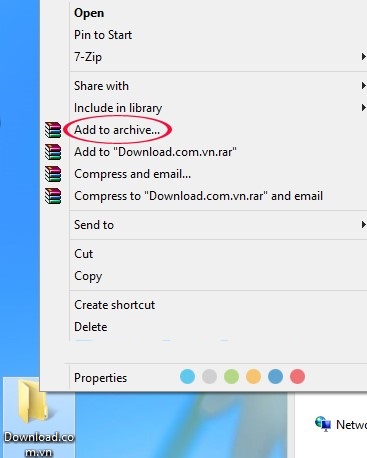
Bước 2: Ở bước này, sau khi thực hiện xong bước một bạn sẽ thấy giao diện Archive hiện lên, ở đây bạn có thể đặt tên và chọn định dạng là nén file là RAR, ZIP hoặc RAR5.
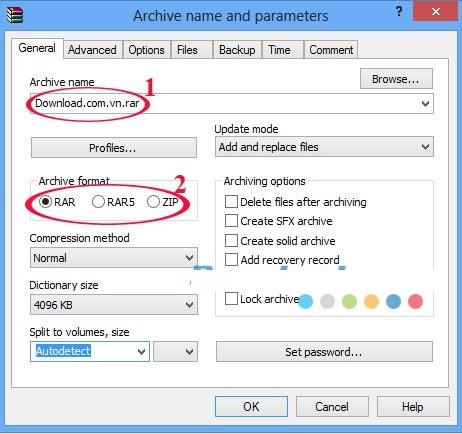
Ở phần tiếp theo bạn có thể chọn dung lượng file chia nhỏ mà bạn muốn tại danh mục Split to Volume, Size, sau đó bạn chọn OK để thay đổi.
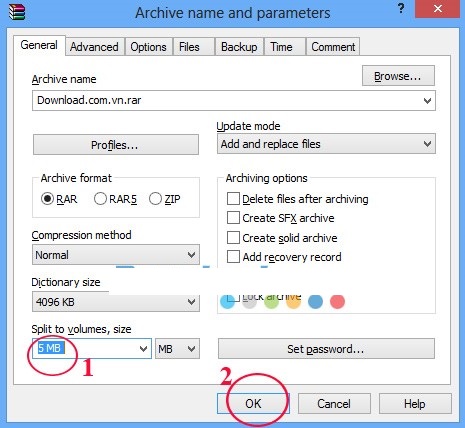
Khi đó, phần mềm Winrar sẽ tự động thực hiện việc chia nhỏ file cho bạn.
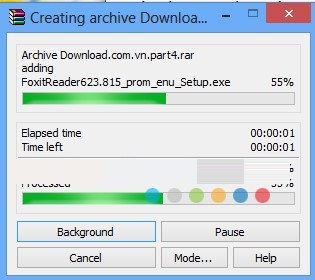
Kết qua sau khi thực hiện chia nhỏ file bằng Winrar.
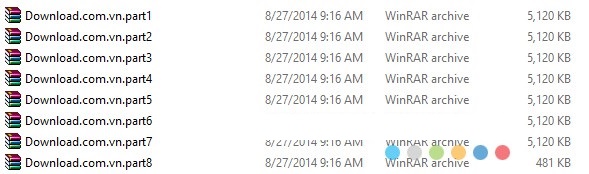
Nối các file đã chia lại thành một
Để có thể thực hiện nối các file mà bạn đã chia nhỏ, hay khi bạn dowload các file dạng chi nhỏ trên internet, bạn có thể chuột phải vào một file bất kỳ sau đó lựa chọn Extract to… hoặc cũng có thể lựa chọn Extract Here.
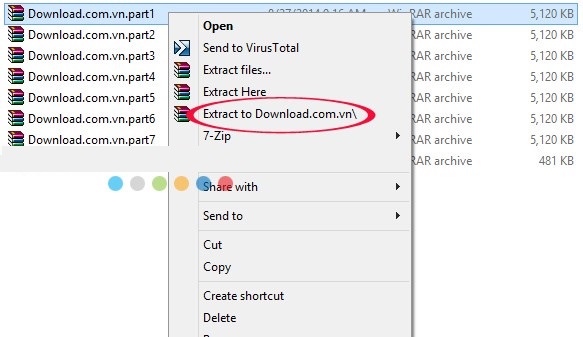
Sử dụng phần mềm FileSJ để chia nhỏ và nối File
Đầu tiên bạn cần phải tải về phần mềm FileSJ để có thể tiến hành ghép nói file, phần mềm được chia sẻ khá nhiều trên internet chính vì thế bạn hoàn toàn có thể tải về một cách dễ dàng.
Cách chia file bằng FileSJ
Bước 1: Bạn có thể nhìn thấy trên giao diện phần mềm FileSJ biểu tượng hình Folder với mũi tên chỉ xuống tại mục Source file
Sau đó bạn cần chỉ dẫn cho phần mềm đến với file cần chia nhỏ. Bạn có thể chọn chế độ chia nhỏ file theo dạng số lượng File bạn muốn hoặc theo dung Lượng tại mục Split into: ….. Equal-size parts
Nếu bạn muốn đặt mật khẩu file cần chia này, bạn check vào ô Encrypt…..
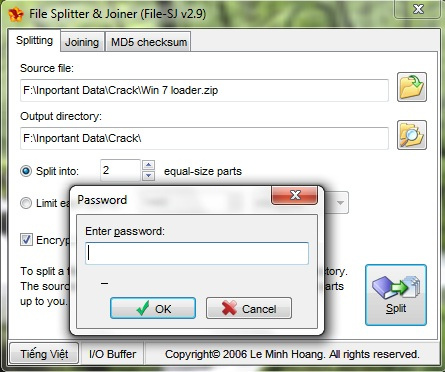
Sau đó bạn chỉ cần nhấn vào nút Spilit và chờ đợi trong vài phút để phầ mềm có thể hoàn thành giúp bạn.
Cách nối file bằng FileSJ
Để thực hiện việc nối file, tại giao diện chính của phần mềm FileSJ, bạn chọn thẻ Joining >> Chọn vào biểu tượng ở cuối mục The First input file (001,_a) >> Duyệt tìm file có định dạng .001 hoặc _a
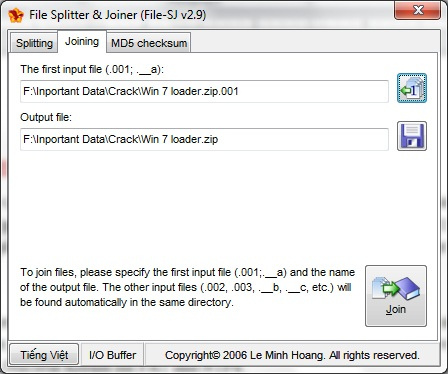
Cuối cùng chọn nút Join. Khi đó phần mềm FileSJ sẽ tự động nối file hoàn tất cho bạn.
Có khá nhiều cách để người dùng có thể chia nhỏ file dữ liệu của mình, giúp tiện ích cho công việc khi chia sẻ với người dùng khác, tuy nhiên chúng tôi giới thiệu đến các bạn hai phương pháp thường xuyên được sử dụng nhất, hi vọng giúp ích được các bạn nhiều hơn.
HJSplit,
chia nhỏ file bằng 7-zip,
Cách chia file nén 7Zip,
FileSJ,
Cách gộp các file nén,
Phần mềm chia nhỏ file,
Chia nhỏ file ISO,
Chia nhỏ file PDF,